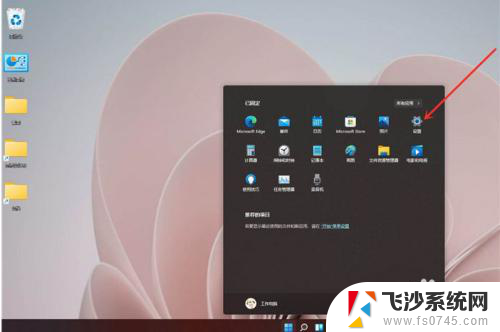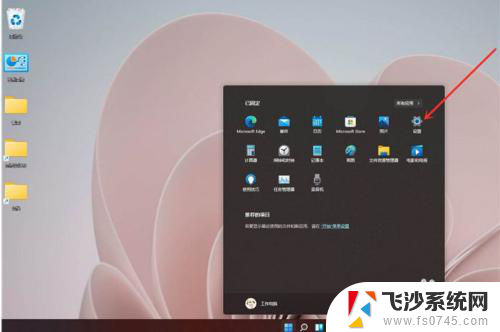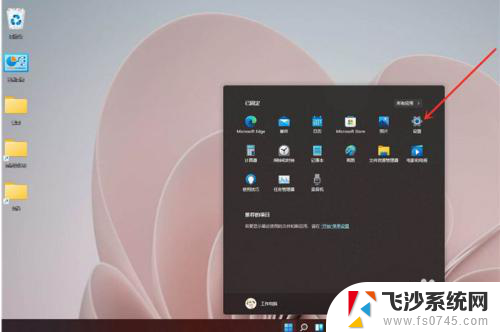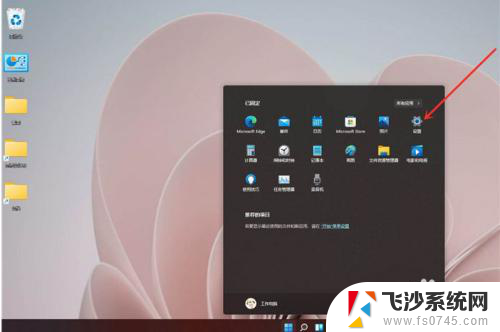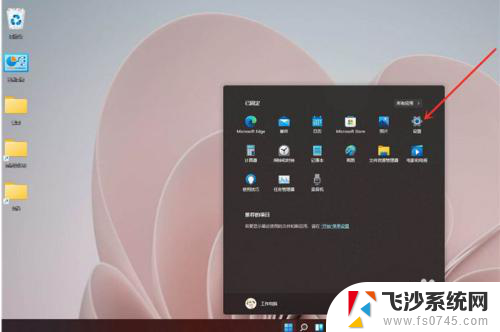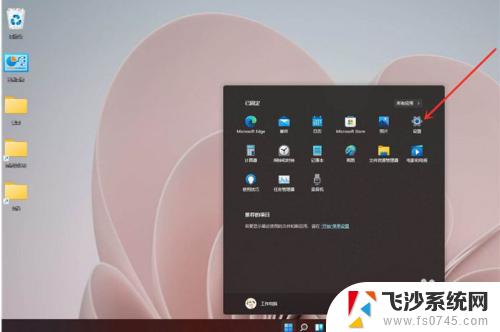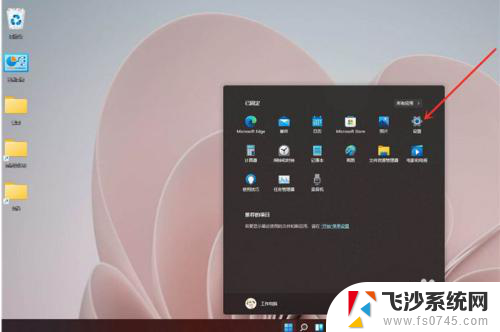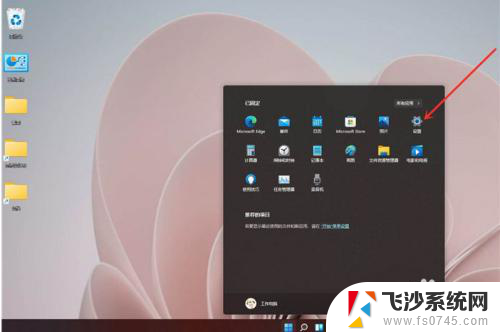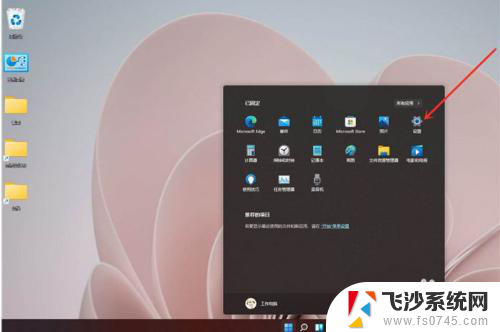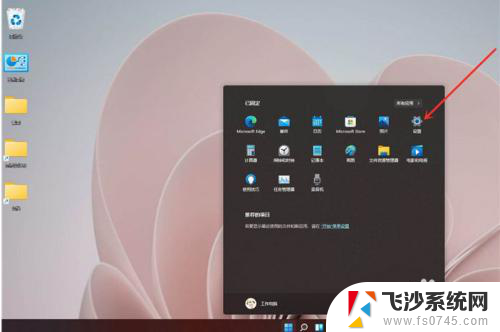win11如何打开高性能 Windows11高性能模式开启步骤
更新时间:2025-01-15 09:07:57作者:xtang
Win11作为微软公司最新发布的操作系统,拥有许多强大的功能和性能优势,其中高性能模式是其中之一,能够提升系统的运行速度和性能表现。想要在Win11中打开高性能模式并享受更加流畅的体验吗?下面就为大家介绍一下Windows11高性能模式的开启步骤。
步骤如下:
1.打开开始菜单,点击【设置】。打开win11设置界面。
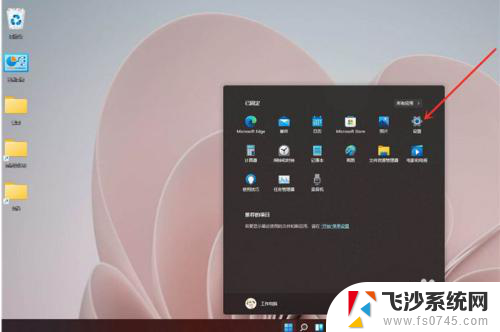
2.进入系统界面,点击【关于】选项。
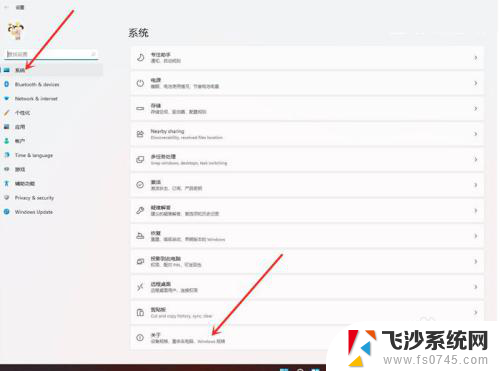
3.进入关于界面,点击【高级系统设置】。打开系统属性窗口。
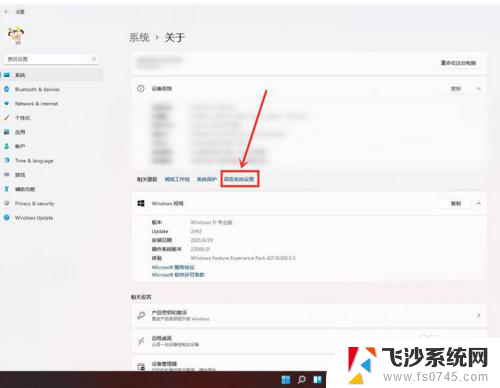
4.进入高级界面,点击“性能”下面的“设置”。
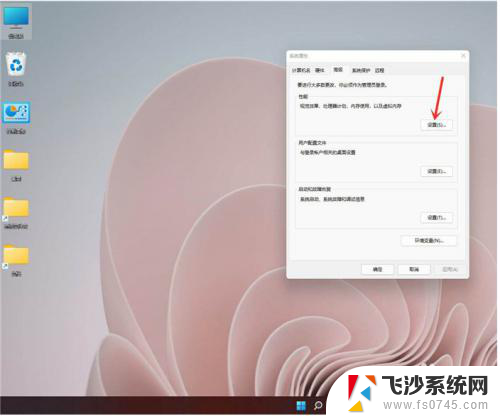
5.选择【调整为最佳性能】,点击【确定】即可。
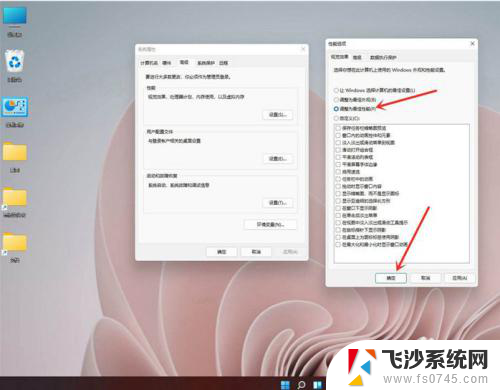
以上就是win11如何打开高性能的全部内容,有遇到相同问题的用户可参考本文中介绍的步骤来进行修复,希望能够对大家有所帮助。